Как смотреть фото и видео со смартфона на телевизоре
Для передачи изображения и звука со смартфона на телевизор могут использоваться различные технологии: одни предполагают кабельное подключение, другие — транслируют сигнал по беспроводному каналу.
Кстати, HDMI кабели можно купить в магазине techport.ru, а если воспользоваться промокодом Техпорт, то можно значительно сэкономить. Не рекомендую покупать китайские NO NAME кабели.
MHL объединяет в себе функциональность интерфейсов HDMI и micro-USB: с помощью HDMI можно передавать HD видео и звук, а используя стандарт micro-USB — заряжать устройство. Спецификация MHL 3.0 способна передавать видео в разрешении Ultra HD с частотой 30 Гц, 7.1-канальный звук с поддержкой Dolby TrueHD и DTS-HD, а также заряжать устройства мощностью до 10 ватт. Все MHL-кабели обычно подразделяют на 3 вида:
MIRACAST
Технология Miracast позволяет передавать изображение с экрана смартфонов непосредственно на телевизоры с поддержкой Smart TV. Miracast обеспечивает передачу данных по Wi-Fi без использования маршрутизатора — посредством прямого соединения между смартфоном и телевизором. Такой возможностью обладают многие смартфоны на базе ОС Android от различных производителей, включая Samsung, Sony, LG и HTC. В качестве приемников могут выступать телевизоры с поддержкой Smart TV.
Различные названия технологии
Производители нередко дают одной и той же технологии разные названия. Например, LG, Panasonic и Philips используют обозначение Miracast, тогда как на устройствах компаний Samsung и Sony аналогичная функция называется Screen Mirroring и MirrorLink соответственно. Тем не менее установка соединения во всех случаях выполняется схожим образом — путем выбора соответствующего пункта меню в настройках смартфона. Также необходимо активировать данную функцию на ТВ. Недостатком технологии Miracast являются возможные обрывы связи.
Установка соединения
1. Откройте настройки смартфона (на примере Samsung GALAXY S 4) и перейдите в раздел Подключения, выберите пункт Другие сети, а затем Screen Mirroring. В меню телевизора выберите пункты Miracast, MirrorLink, Screen Mirroring.
2. Через некоторое время на экране вашего смартфона в списке Доступные устройства появится название телевизора. Нажмите на него для установки беспроводного соединения. Данная процедура может занимать до 30 секунд.
3. B результате телевизор отобразится в списке подключенных устройств. По прошествии некоторого времени начнется передача содержимого экрана смартфона на телевизор. Для завершения соединения вернитесь в меню и отключите Screen Mirroring с помощью зеленого переключателя в верхней части экрана.
4. В соответствующем меню телевизора также будет отображаться название мобильного устройства с указанием статуса соединения. После установки беспроводного подключения по Wi-Fi меню вашего смартфона автоматически появится на экране телевизора. На этом процесс настройки завершен.
Особенности Miracast
1. Интерфейс в альбомном формате
На многих моделях смартфонов меню доступно только в книжном формате. Устройство Sony Xperia ZL является приятным исключением — при повороте подключенного к телевизору смартфона ориентация меню на большом экране автоматически изменится на альбомную.
2. Плеер и видео
При передаче видео со смартфона Samsung GALAXY S 4 на телевизор на экране мобильного устройства отображаются только элементы управления. При использовании других смартфонов картинка показывается одновременно на обоих устройствах.
3. Беспроводное подключение к телевизорам Sony
В телевизорах Sony функция Screen Mirroring представлена в меню рядом с другими источниками сигнала. Это позволяет ускорить подключение к смартфону, который уже использовался в связке с телевизором.
AirPlay
Передача данных на телевизор с мобильных устройств Apple осуществляется с помощью технологии AirPlay и мультимедийного проигрывателя Apple TV. Последний является предметом первой необходимости для всех владельцев мобильных устройств компании Apple. Небольшая приставка подключается к телевизору через разъем HDMI и передает на него аудио- и видеоданные посредством AirPlay. При этом Apple TV должен быть подключен кабелем или по беспроводному каналу к тому же маршрутизатору, что и мобильный гаджет.
Поскольку технология AirPlay функционирует лишь в рамках экосистемы Apple, проблем с совместимостью устройств не возникает. Вместе с тем передача изображения и звука возможна лишь при использовании Apple TV. Однако стерео систем и домашних кинотеатров, поддерживающих AirPlay, становится все больше, — прежде всего, речь здесь идет о дорогих моделях ресиверов, мини-систем и беспроводной акустики (док-станции для iPod).
Установка соединения
1. Чтобы воспользоваться функцией Видеоповтор, нажмите два раза на кнопку Home, расположенную на передней панели смартфона, и прокрутите список активных приложений в нижней части экрана до упора вправо. В результате должен появиться значок AirPlay.
2. В открывшемся меню будут показаны все доступные в сети устройства, способные принимать данные посредством AirPlay. Выберите здесь
3. Только после этого станет возможной передача на телевизор аудио- и видео контента как из меню Apple iPhone, так и из различных приложений. Например, для просмотра фотографий или видеороликов на большом экране достаточно будет запустить на устройстве iPhone соответствующее приложение.
4. При воспроизведении фотографий и видеороликов картинка будет только на экране телевизора. Управление просмотром осуществляется с мобильного устройства. А вот игры и различные приложения от сторонних разработчиков отображаются как на телефоне, так и на телевизоре — это очень удобно.
Проблемы с подключением смартфона к телевизору
- При передаче видео по Miracast могут возникать обрывы связи, если между смартфоном и ТВ есть препятствия. Поэтому, чем меньше расстояние между устройствами, тем лучше.
- Смартфоны от Samsung и Sony могут передавать посредством Miracast файлы с защитой от копирования. Однако телевизоры Philips не поддерживают эту технологию, поэтому при попытке установить соединение они сообщают об ошибке.
- Нагрузка на беспроводную сеть возрастает, когда видео передается сначала на телефон, а уже затем на ТВ. Оптимальным решением в данной ситуации будет использование приложения YouTube.
- Не все смартфоны предоставляют возможность параллельно установить два сетевых соединения. Например, модели от Sony способны подключаться либо к телевизору посредством Miracast, либо к интернету по Wi-Fi.
DLNA
DLNA является универсальной технологией потоковой передачи мультимедийных данных между различными устройствами, в том числе между смартфоном и телевизором. Стандарт DLNA (Digital Living Network Alliance), совместно разработанный ведущими производителями электроники, изначально предназначался для передачи по локальной сети мультимедийных данных — в первую очередь с компьютера на телевизоры. Но со временем к числу устройств воспроизведения добавились и вездесущие смартфоны. Разумеется, первопроходцами в этой области стали мобильные устройства на основе операционной системы Android. Преимуществом технологии является возможность использования в качестве приемника большинства современных телевизоров и многих других устройств, поддерживающих проводную или беспроводную связь, — таких, например, как медиаплеер WD TV live.
Использование функции DLNA на ОС Android
В большинство смартфонов функция передачи данных по DLNA уже встроена. Так, для просмотра на телеэкране фотографий, хранящихся в памяти телефона Sony Xperia, достаточно будет нажать на соответствующий значок над изображением и выбрать нужное устройство в списке доступных. Через несколько секунд фото или видео автоматически появится на экране выбранного устройства. В качестве альтернативного средства можно использовать специальные приложения, такие как PlugPlayer.
Использование функции DLNA на ОС iOS
Продукты Apple не обладают встроенным DLNA-сервером. Исправить досадное упущение поможет установка специальных приложений: PlugPlayer, Twonky Beam, iMediaShare и др. На мой взгляд, одним из самых удобных является предлагаемое компанией Philips приложение My Remote — оно позволяет вам на расстоянии управлять телевизорами этого производителя, а также легко транслировать мультимедийный контент с устройств Apple для просмотра на большом экране. Выберите источник медиаданных в верхней части экрана, а приемное устройство — в нижней.
Дистанционное воспроизведение с YouTube
Если на телевизоре установлена приложение YouTube, им можно будет управлять дистанционно с помощью соответствующего приложения на смартфоне. Чтобы настроить телевизор, просто откройте на телевизоре приложение YouTube, затем выберите
Просматриваем фотографии и видео на телевизоре напрямую с телефона (планшета). Настраиваем DLNA между телевизором и смартфоном
Я уже опубликовал статью о том, как транслировать видео, фото и музыку с компьютера на телевизор по технологии DLNA. Можете ознакомится https://f1comp.ru/televizory-smart-tv/nastrojka-dlna-smart-share-na-televizore-lg-smart-tv-smotrim-filmy-i-foto-kotorye-naxodyatsya-na-kompyutere/.


Инструкцию по настройке технологии DLNA между смартфоном (планшетом) и телевизором, я решил написать в отдельной статье. В этой статье 🙂
Что мы будим делать? Мы будем просматривать фотографии и видео, которое хранится на вашем смартфоне, на экране телевизора. Согласитесь, это очень удобно! Вы сделали какие-то классные фотографии, или сняли видеоролик, пришли домой и без всяких кабелей, нажатием нескольких кнопок смотрите эти фотографии на экране телевизора. Вот они, технологии!
Что нам понадобится?
- Ну, в первую очередь телевизор, который поддерживает технологию DLNA. Если телевизор имеет возможность подключаться к сети по кабелю, или по WI-Fi, то скорее всего он поддерживает эту технологию. Я буду показывать на примере телевизора LG 32LN575U со Smart TV.
- Телефон, смартфон, планшет, который так же поддерживает DLNA. Практически все современные устройства ее поддерживают. У меня для примера будет HTC One V на Android 4.0.
- Приложение для Android – BubbleUPnP. Это не обязательно. Можно будет транслировать и стандартным средством.
Теперь внимание!
Необходимо, чтобы телевизор и смартфон были подключены к одной сети (к одному роутеру).
Телевизор может быть подключен как по Wi-Fi, так и по сетевому кабелю.
Если у Вас дома нет сети, то можно установить прямое соединение по технологии Wi-Fi Direct. Но в таком случае на телевизоре обязательно должен быть Wi-Fi.
Если ваш телевизор поддерживает технологию Intel WiDi/Miracast то вы можете вывести изображение по воздуху с вашего смартфона, или планшета по этой инструкции https://f1comp.ru/televizory-smart-tv/vyvodim-izobrazhenie-po-vozduxu-s-plansheta-ili-telefona-android-na-televizor-po-texnologii-miracast-bez-provodov-na-primere-planshete-asus-i-televizora-lg/. При условии, что устройство поддерживает функцию “Беспроводной экран.”
Транслируем фото и видео со смартфона на телевизор
Телевизор должен быть включен и подключен к сети.
Есть много программ, которые помогают транслировать медиаконтент по технологии DLNA. Но и стандартная галерея в HTC с этим тоже не плохо справляется.
В списке программ на смартфоне запускаем галерею.
Открываем например первую фотографию, нажимаем на кнопку “Еще” и “Выбрать проигрыватель”.
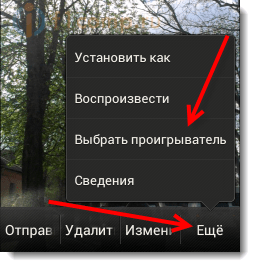
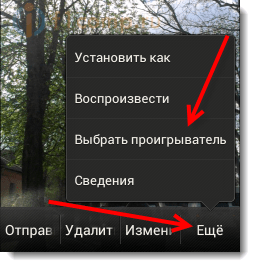 В списке должен появится наш телевизор. Выбираем его.
В списке должен появится наш телевизор. Выбираем его.
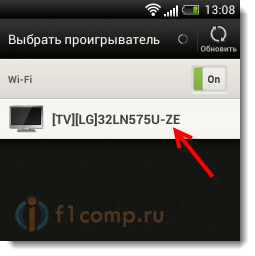
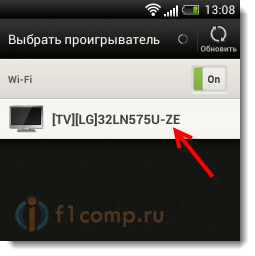
В этот момент на телевизоре должна появится фотография (включать ничего не нужно). Вы можете листать фото на телефоне и оно будет автоматически отображаться на телевизоре. Вот так (извините за качество фотографии):


Фото выше передает всю суть того, что мы делаем.
Что бы остановить трансляцию, достаточно просто нажать кнопку закрыть (в правом верхнем углу экрана). Разберетесь :).
Настройка DLNA с помощью приложения BubbleUPnP
На этом можно было бы закончить статью, но не у всех же смартфоны от HTC. Но я думаю, что у других производителей, таких как Samsung, Sony, LG на смартфонах тоже есть стандартная функция, которая позволяет транслировать медиаконтент по DLNA. Если я не ошибаюсь, то в LG это приложение Smart Share.
Я еще покажу на примере приложение BubbleUPnP, установив которое, можно сделать все то, о чем я уже писал выше.
Установите BubbleUPnP, вот ссылка на Google Play https://play.google.com/store/apps/details?id=com.bubblesoft.android.bubbleupnp.
Запускаем приложение и сразу снизу выбираем вкладку DEVICES и ставим метку возле нашего телевизора.
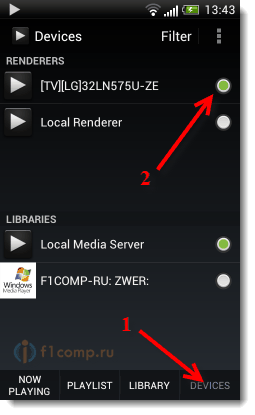
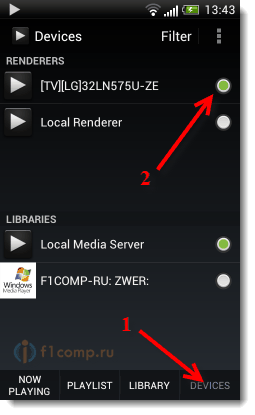
Теперь переходим на вкладку LIBRARY. Открываем соответствующую папку (видео, музыка, фото), затем отрываем папку в которой хранятся наши фотографии (или другой контент) и просто открываем любую фотографию, или видео.
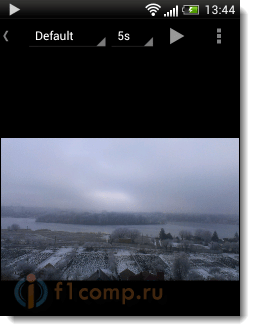
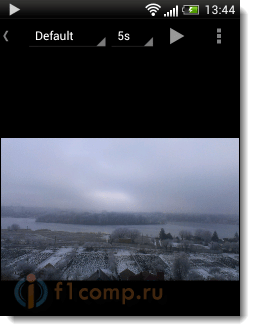
Картинка сразу появится на телевизоре. В этой программе много разных настроек и функций, я показал только основное. Единственное, что мне не понравилось, так это скорость появления фотографии на телевизоре. Когда я открывал через стандартную галерею, то все работало как-то быстрее.
На этом все! Если возникнут проблемы, то пишите, попробуем решить их вместе. Всего хорошего!
80 фото подбора модели под современный интерьер
Первые телевизоры появились в прошлом веке. Это были практически одинаковые аппараты на основе электронно-лучевой трубки (кинескопа). С тех пор наука шагнула далеко вперед, и в магазинах появились тысячи единиц товаров с высокотехнологичными свойствами.

Такое разнообразие неизменно рождает проблему выбора. Какой телевизор выбрать? Ответ зависит от нескольких факторов: вида и размера телевизора, разрешения экрана, желаемого функционала и бюджета покупки. Оптимальный вариант – найти баланс между этими показателями.

Технологии создания изображения
В зависимости от конструкции и способа формирования картинки выделяют следующие виды телевизоров:
С электронно-лучевой трубкой (ЭЛТ)
Это классические телевизоры выпуклой формы, достаточно массивные. Их относят к аналоговым типам техники: непрерывный сигнал преобразуется в изображение без четкого разделения пикселей по всему экрану. Качество передачи определяется мощностью принимающего устройства.

Такая технология считается устаревшей, а телевизоры трудно найти в продаже. Основное преимущество – низкая цена. Приличное устройство можно приобрести меньше, чем за 100$.

Проекционные
Технология именуется RPTV – телевизоры с задней (обратной) проекцией. Включают в себя проектор, большой экран, системы звука и управления. Качество картинки лучше, чем у ЭЛТ, но гораздо хуже, чем у LCD телевизоров. Несомненный плюс – небольшое потребление электроэнергии.

Плазменные
Это универсальные телевизоры, отличающиеся хорошей диагональю в 40-80”, малой толщиной и легким весом. Дисплей содержит множество ячеек с инертным газом, каждая из которых начинает излучать при прохождении через нее электрического тока.

Среди достоинств – долговечность (при аккуратном обращении до 30 лет), хорошая обзорность. Энергопотребление выше, чем у LCD разновидностей.
Жидкокристаллические
Принцип действия сводится к физике жидких кристаллов, их способности пропускать поляризованный свет. Компактность (максимальная толщина 3 см), низкий уровень энергозатратности, доступность – причины популярности ЖК устройств.

Некоторые модели искажают картинку под разными углами. Кроме того, между командами подачи сигнала для вывода изображения и его возникновением проходит небольшой промежуток времени, называемый “отклик матрицы”.

Жидкокристаллические со светодиодами
Это усовершенствованный вариант LCD- телевизора, отличающийся типом подсветки. Диоды могут быть смонтированы как за матрицей, так и по боковым сторонам. К достоинствам LED-телевизора относят: большой ассортимент моделей, все возможные диагонали, небольшие габариты, оптимальное соотношение “цена-качество”.

OLED
Одна из последних разработок. Картинку создают органические диоды, подсветка при этом не требуется. Отсюда вытекают основные плюсы конструкций – ультратонкий корпус и высокое качество изображения. Встречаются изогнутые дисплеи. Если высокая цена не является критичной, то можно смело приобрести такой телевизор.

Достоинства и внешний вид техники показывают фото телевизоров, представленные по тексту нашей статьи в конце в галерее.
Критерии выбора телевизора
Следующий шаг – подобрать конкретную модель телевизора, устраивающую по своим техническим характеристикам, среди которых разрешения экрана, диагональ и габариты, дополнительный функционал.

Разрешение экрана
Под этим термином скрывается количество и плотность пикселей, приходящихся на экран. Чем больше значение, тем четче изображение. Разрешение классифицируют по типам:
- SD (стандартная четкость). Число пикселей – 720×576 или 720×480. Относится к изжившим себя технологиям. В магазинах не представлена. Но так как большинство бесплатных каналов транслируются именно в этом формате, то телевизоры с SD-разрешением все еще актуальны.
- HD (высокая четкость). Разрешение 1280×720 точек. Имеет смысл, если диагональ экрана невелика. В противном случае лучше остановиться на более перспективных вариантах.
- FULL HD. Популярный широкоэкранный формат с разрешением 1920×1080 пикселей. Несмотря на качество видеоизображения, далеко не все провайдеры предоставляют доступ к контенту под это разрешение.
- Ultra HD или 4K (ультравысокая четкость). Разрешение 3840×2160. Стандарт выдает самую высокую четкость и реалистичную картинку. Но торопиться менять FULL HD на 4К телевизор не стоит – большинство фильмов, сериалов и телепередач производятся в предыдущих форматах.
Диагональ и габариты телевизора
Современная техника выпускается в диагоналях от 14 до 80”. Самыми ходовыми являются экраны 24-42″. Больший размер тяжело охватить глазами сразу целиком. Несколько советов о том, какую диагональ телевизора выбрать:

Идеальное расстояние до места просмотра должно равняться 3-4 диагоналям. Прикинув расстояние от дивана, кресла или другой точки обзора до стены или мебели под телевизор, можно вычислить диагональ.

Площадь помещения. В малогабаритной кухне или прихожей нелепо выглядит слишком большой телевизор. Учитывайте также размеры мебели.

Назначение. Если телевизор будет служить домашним кинотеатром, то логичнее приобрести устройство с большой диагональю. При использовании в качестве фона во время готовки или мытья посуды обратите внимание на компактные разновидности.

Частота обновления
Параметр измеряется в герцах, и определяет частоту смены изображения в единицу времени. За стандарт принят показатель 60 Гц, т.е. обновление происходит 60 раз в секунду. В особо динамичных сценах, с быстрой сменой кадров этого может быть недостаточно. Поэтому лучший выход – купить телевизор с частотой 120 Гц.

Полезные функции
Второстепенное значение имеют такие вещи, как:
- Наличие Smart технологий. Обеспечивают выход в интернет, предоставляя доступ к информационным сайтам, играм и социальным сетям.
- 3Д-технологии. Создают объемное изображение деталей телепередач, но длительный просмотр нагружает глаза.
- HDMI-порт. С его помощью к телевизору можно подсоединить приставку, цифровой фотоаппарат.
Если бюджет покупки позволяет, то пренебрегать этими опциями не стоит.

Бренды
Флагманом на рынке телевизионной техники является южнокорейская компания SAMSUNG. Она занимает долю в 30% от общего объема продаж.

Примечательно, что большинство моделей собирают в России на Калужском заводе. Именно этот бренд предложил уникальную технологию производства экранов на квантовых точках – QLED. Ее особенность – высокая яркость, контрастность при меньшем потреблении энергии.

В перечень лучших производителей телевизоров входят Philips, TOSHIBA, LG и SONY.

Телевизоры SONY собирают в Словакии, поэтому при недоверии к российской сборке можно рассмотреть эту фирму. Большой выбор, гибкая ценовая политика и высокое качество позволили завоевать 10% покупателей.

Фото советы как выбрать телевизор













































Также рекомендуем посетить:
Картинки телевизоры (26 фото) 🔥 Прикольные картинки и юмор
Сегодня телевизоры являются неотъемлемым элементом жизни каждого современного человека. Далее предлагаем посмотреть и бесплатно скачать картинки телевизоров.

Детская картинка с телевизором.

Старый телевизор.

Нарисованный телевизор.


Картинка для детей телевизор.

Карлсон и телевизор.

Нарисованный телевизор.

Красный телевизор.

Ребенок смотрит телевизор.


Телевизор Самсунг.

Детский телевизор.

Современный телевизор.
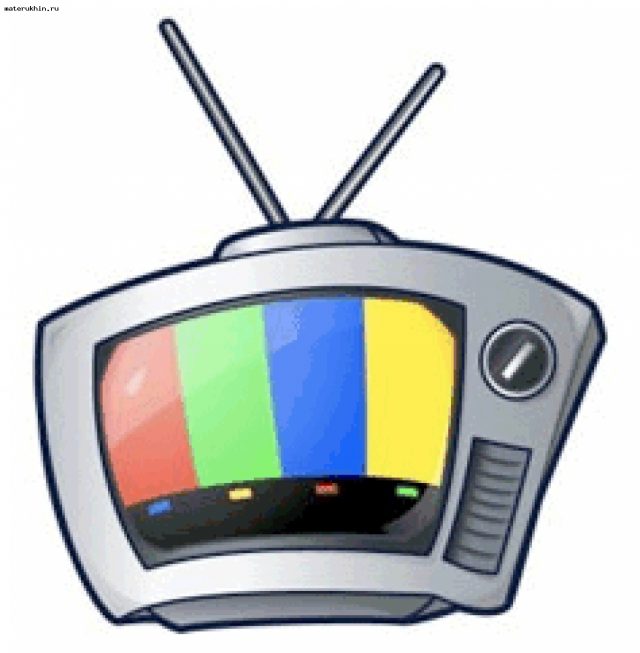

Картинка мальчик смотрит телевизор.


Зеленый телевизор.

Картинка анимация с телевизором.

Веселый телевизор.

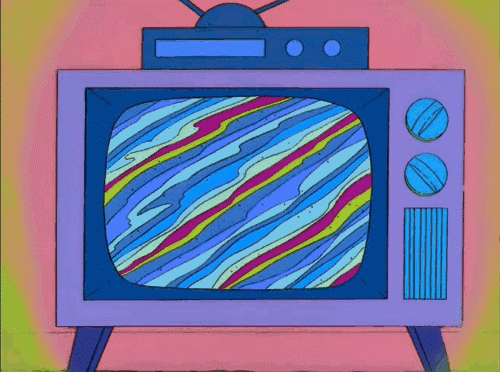
Картинка анимация.

Телевизор из мультфильма.

Красный телевизор.

Ультрасовременный телевизор.

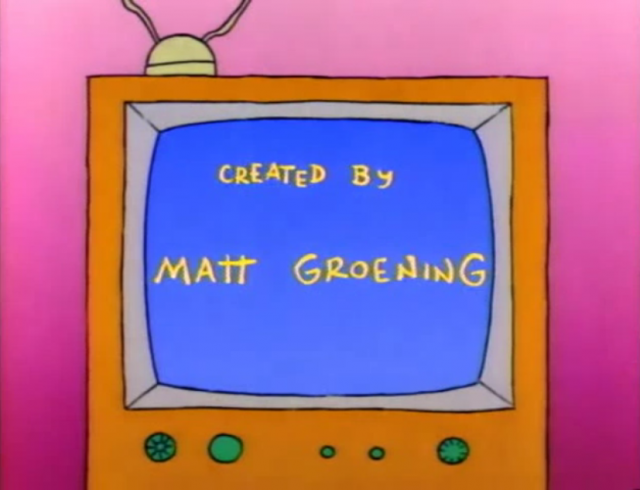
Телевизор из Симпсонов.
Будь человеком, проголосуй за пост!
 Загрузка…
Загрузка…
Как вывести изображение с телефона на телевизор?
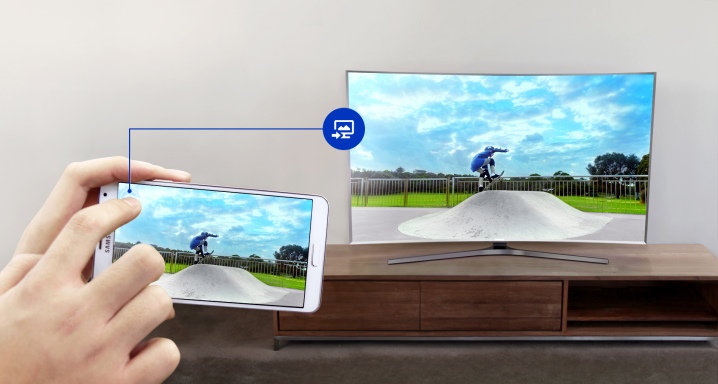
Сегодня вывести изображение с телефона на экран телевизора не составит труда. Такая полезная функция незаменима при просмотре домашнего альбома фотографий или видео. Чтобы на экране появилась картинка, потребуется только связать между собой два устройства. Методов, как можно это сделать, несколько. Каждый пользователь сам выбирает для себя удобный вариант.


Когда это нужно?
Через телевизор удобно посмотреть фотографии, видео и любой другой контент. Экран дает возможность получить крупную картинку, увидеть происходящее в деталях. Изображение со смартфона на телевизор передается без помех и задержек, но только если подключение выполнено верно. А если дополнить экран телевизора беспроводной мышкой и клавиатурой, то этим можно с успехом заменить компьютер.
Данный метод используют для разных целей. Одни предпочитают общаться в социальных сетях и выводить на экран видеозвонки. Другие пользуются возможностью поиграть в любимую игру, посмотреть стриминг или даже почитать книгу в большом формате. Очень удобно в таком режиме работать и с документацией.

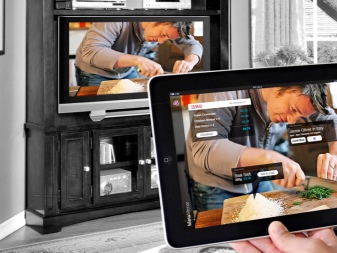
От вида используемых устройств зависит специфика подключения. Есть телефоны, у которых порт HDMI отсутствует. Здесь лучше пользоваться беспроводным способом. Вообще, видов соединения телефона с телевизором всего два: проводное или беспроводное.
Независимо от варианта подключения потребуется минимум усилий, чтобы вывести картинку на экран.


Проводные способы подключения
Несложно догадаться, какое соединение называется проводным, и чем оно отличается от беспроводного. При помощи него очень просто в считанные минуты перенести изображение с телефона на экран большого телевизора.


Через HDMI
Чтобы проецировать картинку таким образом, нужно использовать HDMI. Сегодня подобный вид подключения считается наиболее востребованным, поскольку указанный порт присутствует на корпусе большинства моделей. На телефоне, чтобы просмотреть фото или видео, должен быть micro-HDMI. Если его нет, это не проблема. Современные производители придумали специальный переходник, который позволяет вывести картинку в том же качестве, как если бы смартфон подключался напрямую.
В любом магазине электроники специалист обязательно подберет необходимый товар. Визуально такой переходник схож с USB-портом. С одного конца шнура располагается HDMI Type, с другого – micro-HDMI Type D. Чтобы провести изображение через кабель, потребуется отключить устройства. После того как телефон и телевизор свяжутся между собой, можно их включить. На втором этапе потребуется перейти в меню телевизора и вручную выставить там источник сигнала. Без этого действия просмотр изображения будет невозможен. Источник сигнала и есть указанный выше HDMI.

На дорогих моделях современной техники таких портов может быть несколько. Из меню потребуется лишь выбрать необходимый. Когда второй этап завершен, нужно выбрать требуемую функцию в смартфоне. Это позволит сдублировать изображение на экран телевизора. В процессе такого подключения никаких проблем возникнуть не должно.
Важно помнить, что не в каждом приложении имеется функция автоматического дубляжа видео на два экрана, поэтому настройка выполняется вручную. В меню телефона обязательно есть пункт, который отвечает конкретно за HDMI-формат. Если только это не очень старая модель. Тут же настраивается и частота автоматических обновлений. Это очень удобно, если не хочется лишний раз тратить время на настройку компонентов.
Даже если в процессе подключения используется переходник micro-USB-HDMI, процесс остается неизменным.


Через кабель USB
Если использовать конкретно этот метод, то появляется возможность получить дополнительно доступ к памяти и файлам, хранящимся на телефоне. Через указанный кабель можно передать видео, фото и даже документы. Воспроизведение файлов допустимого формата занимает совсем немного времени. Приобрести кабель можно в магазине электротоваров. Один конец присоединяется через micro-USB к смартфону, другой – к телевизору через стандартный порт USB.


Пользователь может столкнуться с ситуацией, когда телефон запрашивает тип подключения. Определиться с выбором несложно, потребуется выбрать пункт с соответствующим названием. Чтобы увидеть необходимый контент, на телевизоре тоже потребуется сделать минимальные настройки. Режим чтения должен быть с пометкой «медиафайлы».
В зависимости от модели телевизора, описываемый этап подключения смартфона будет отличаться. Одни производители предусматривают функцию мультимедиа на своей технике, на других же телевизорах потребуется войти в пункт меню Home или Source. Файл, который предстоит открыть, высветится на экране телевизора. Обязательно потребуется сменить источник сигнала. Телефон, подключенный к телевизору, заряжается.
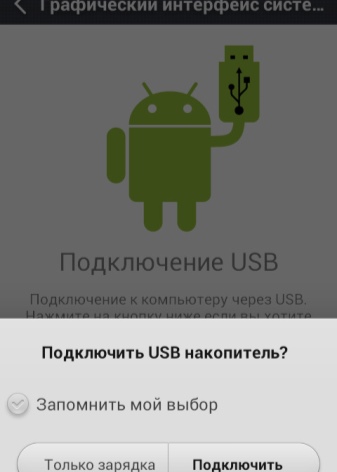

Беспроводные варианты передачи
Беспроводных вариантов подключения смартфона к телевизору несколько. Можно раздать через Wi-Fi или продублировать изображение другим методом. Для этого может потребоваться установка дополнительного софта. Найти его не составит труда при наличии аккаунта в Google.

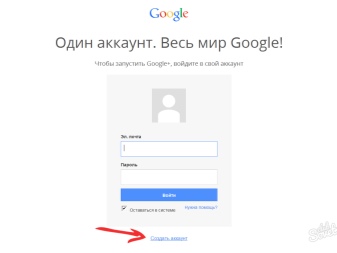
По Wi-Fi
Для Android подключение к телевизору по беспроводной сети всегда производится через специальное приложение. Так, можно воспроизвести не только фото, но и видео, причем сигнал будет поступать без помех. На Playmarket есть приложение Screen Cast, через него легко передать картинку на экран телевизора. Пользователи выделили несколько основных преимуществ указанного софта:
- простое меню;
- легкая и быстрая инсталляция;
- обширный функционал.
Основная задача указанной программы – дублирование информации, выводимой на экран телефона. Чтобы отправить файл, необходимо соблюсти единственное условие – подключиться к сети. Аппараты работают через роутер. В некоторых случаях требуется создать новую точку доступа. Переключить изображение на большой экран можно, нажав на кнопку «Старт», которая высвечивается после запуска софта.
Перед пользователем высветится надпись Start Now.

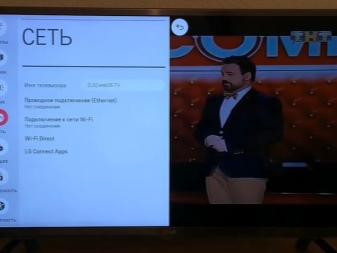
Чтобы каждый раз приложение не запрашивало разрешение, его можно перевести в автоматический режим. Для этого необходимо поставить галочку напротив надписи Don`t Show Again, что в переводе означает «Больше не спрашивать». Затем браузер предоставит ссылку, где нужно прописать адрес порта и указанный код. Для удобства можно использовать экранную клавиатуру. После этого на экране телевизора высвечивается информация со смартфона.
Проблем с использованием приложения возникнуть не должно. Разработчик предусмотрел возможность перенастроить параметры, в том числе и безопасность. Если есть желание, можно поставить на трансляцию пароль.


С помощью функции беспроводного экрана на Smart TV
Можно переносить изображение на большой экран и через такие программы, как Intel WiDi и AirPlay. Любой пользователь скажет, что в некоторых случаях использовать кабель не всегда удобно. Софт для беспроводной передачи контента решает многие задачи. Он применим не только для телефонов, но и для компьютеров, и даже планшетов. Технология Intel WiDi от одноименной и всемирно известной компании основывается на использовании Wi-Fi.
Но для подключения устройств обязательно, чтобы каждое из них поддерживало используемую технологию. Из преимуществ можно выделить отсутствие необходимости использовать дополнительное оборудование в виде роутера, точки доступа или маршрутизатора. Узнать, поддерживает ли телевизор WiDi, можно из перечня технических возможностей, указанных производителем в паспорте.
В принципе, активация технологии на всех телевизорах происходит аналогично. От пользователя потребуется сначала открыть меню. Оно находится на пульте, может обозначаться как Smart или Home. Тут нужно отыскать и открыть Screen Share. Именно таким образом и активируется WiDi.

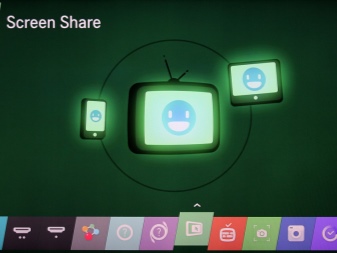
На телефон потребуется сначала скачать соответствующее приложение. После его запуска сканирование беспроводного дисплея происходит автоматически. Как только телевизор будет найден, пользователю предложат к нему подключиться. Теперь на большом экране появится несколько цифр. Их необходимо ввести на телефоне. Как только соединение состоится, информация на экране смартфона будет выводиться на телевизор.
Также можно использовать планшет или ноутбук.
Технология WiDi позволяет уменьшить количество проводов в доме. Нередко техника используется в качестве монитора к компьютеру. Играть становится интереснее, картинка будет больше, а впечатления – ярче. Но с рассматриваемой технологией не все так гладко, как может показаться на первый взгляд. Поскольку производитель позаботился об оснащении только своего продукта, то и воспользоваться беспроводной связью можно не на каждом устройстве.

Не получится использовать WiDi и в том случае, когда хочется вынести на экран телевизора изображение игры с высокими техническими требованиями. Так происходит потому, что процессорная графика скудна. Если присмотреться, то сложно не заметить задержку при подаче картинки на телевизор. В случае с видео и фото задержка в несколько секунд практически не заметна, но в процессе игры становится некомфортно. Там, где от пользователя необходима мгновенная реакция, ее не будет.
Из списка существенных преимуществ, которыми может похвастать технология, можно выделить:
- отсутствие проводов;
- возможность воспроизведения файлов с разрешением FullHD;
- возможность расширения экрана.
Из минусов отмечается описанная выше задержка и возможность использовать технологию только на устройствах Intel.


При использовании приложения AirPlay сначала потребуется подключить все устройства к сети Wi-Fi. После этого на смартфоне находят видео или фото, которое планируется продублировать на большом экране. При нажатии на иконку выбирают указанный телевизор. Начинается потоковое воспроизведение файла.
Не все устройства изначально поддерживают данное приложение, но его можно посмотреть на App Store. Бывает и так, что трансляция начинается автоматически. Так происходит тогда, когда оба устройства совместимы с AirPlay и дополнительных действий от пользователя не потребуется.
Если вверху запущенной программы есть значок в виде телевизора, значит, устройство уже активировано.
Когда требуется сменить его, при нажатии на указанную иконку высветится полный список доступных для использования устройств.

Через программу Miracast
Miracast – одна из наиболее востребованных пользователями технологий. Это совершенно новый стандарт беспроводного подключения, который основан на применении другой технологии – Wi-Fi Direct. Перед разработчиками встала задача упростить уже имеющие возможности выведения картинки с телефона на экран телевизора. Удалось сделать инновационные наработки, а потом и применить их на практике.
Владельцы смартфонов, у которых техника поддерживает указанную технологию, могут без проблем переносить картинку на большой экран. Для активации нужно только пару раз нажать на сенсорный экран. Синхронизация используемых устройств происходит быстро и без многочисленных настроек.
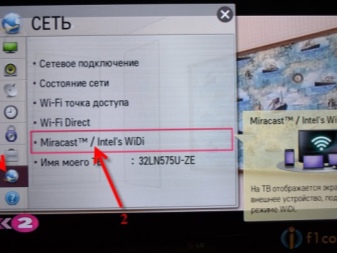
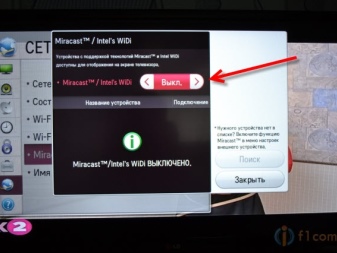
Чтобы не терять впустую время, сначала пользователю рекомендуется убедиться, что техника поддерживает беспроводную передачу данных на дисплей телевизора. Не все модели Android поддерживают указанную функцию. Если это телефон средней ценовой категории или дешевый аппарат, то вряд ли он сможет подключиться через Miracast.
На смартфоне потребуется перейти в настройки, там имеется пункт «Трансляция» или «Беспроводной дисплей». Все зависит от модели используемой техники. Указанный пункт активируют вручную, а если его нет, то модель телефона не подходит для этого вида подключения. Еще информацию о наличии подобной функции можно отыскать в меню быстрых настроек, которое располагается в разделе, отвечающем за уведомления операционной системы. Обычно функция отсутствует на тех телефонах, где нет возможности подключиться через Wi-Fi.
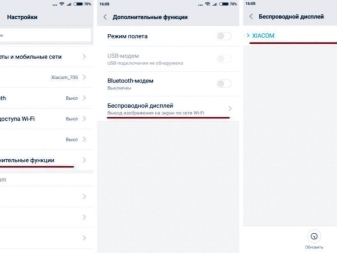

Чтобы активировать беспроводную связь на телевизоре Samsung, потребуется найти на пульте управления пункт, отвечающий за настройку вида источника сигнала. Там пользователя интересует Screen Mirroring. В некоторых моделях от этого производителя предусмотрены дополнительные опции, через которые становится возможным активировать дублирование экрана.
На телевизорах LG активация Miracast происходит через настройки и пункт «Сеть». Если используется техника от Sony, то выбор источника сигнала производится через пульт управления. Листают до пункта «Дублирование». На телевизоре активируется беспроводная сеть, при этом телефон обязательно должен быть активным. С моделями Philips все выглядит гораздо проще.
В настройках устанавливают параметры сети, затем активируют Wi-Fi.

Стоит помнить, что производители, выпуская на рынок новые модели, частенько вносят изменения в указанные пункты. Но в целом процедура подключения остается аналогичной. Технология передачи картинки на экран телевизора имеет свои особенности. В первую очередь включают Wi-Fi. После этого можно передать данные одним из двух доступных способов.
В настройках гаджета есть пункт «Экран». При нажатии на него пользователь может увидеть список из устройств, готовых к подключению. После нажатия на экран телефона начинается подключение. Потребуется немного подождать. Бывает и так, что телевизор запрашивает разрешение к подключению. Нужно просто поставить галочку в соответствующем окне.
Другой метод предполагает использование перечня быстрых действий. В нем находят подраздел с уведомлениями от операционной системы, затем выбирают пункт «Трансляция». Когда источник подключения будет найден, можно приступать к использованию. Этих действий достаточно для того, чтобы вывести картинку с телефона.
DLNA
Данная технология используется не только для объединения телефона и телевизора. Ее успешно применяют при необходимости связать два компьютера, смартфона или ноутбука между собой. Одно из главных преимуществ – отсутствие ненужных проводов, которые только занимают место и портят внешний вид комнаты. Любые устройства стало возможным объединить, создав единую локальную сеть.
Необходимый контент передается быстро, картинка получается четкой. Пользователи полюбили технологию за ее полную автоматизированность. Настройки устанавливаются самостоятельно, вот почему от человека не требуется особых знаний в области ПО. Если сравнивать с ранее описанной Miracast, то есть существенное отличие – ограниченность восприятия. Что же под этим подразумевается?
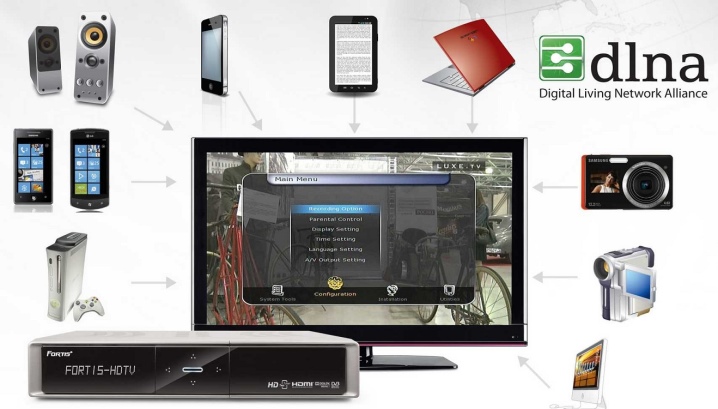
Если с Miracast экран полностью дублируется, то с DLNA воссоздается только отмеченный пользователем файл. Чтобы подключить телефон к телевизору, необходимо сначала убедиться, что оба устройства используют одну сеть Wi-Fi. На втором этапе потребуется запустить софт DLNA – он просканирует используемые гаджеты. Из выпавшего списка выбирают телевизор и открывают видео на телефоне.
Передача картинки происходит немедленно.


Большинство современных пользователей предпочитает использовать беспроводной вариант подключения. У него много преимуществ, от которых сложно отказаться, если вы цените свободное пространство в квартире. Сегодня micro-HDMI, MHL считаются устаревшими спецификациями, их разработчики не дублируют на новые смартфоны. При отсутствии соответствующего модуля у телевизора можно купить адаптер и преобразователь сигнала.
Способов качественно передать изображение на большой экран много, каждый выбирает то, что нравится именно ему. Впрочем, всегда нужно исходить из тех возможностей, которыми обладает используемый гаджет.


О том, как передать изображение с телефона на телевизор, смотрите в следующем видео.
Просматриваем фотографии и видео на телевизоре напрямую с телефона (планшета). Настраиваем DLNA между телевизором и смартфоном
Я уже опубликовал статью о том, как транслировать видео, фото и музыку с компьютера на телевизор по технологии DLNA. Можете ознакомится comservice-chelny.ru/televizory-smart-tv/nastrojka-dlna-smart-share-na-televizore-lg-smart-tv-smotrim-filmy-i-foto-kotorye-naxodyatsya-na-kompyutere/.

Инструкцию по настройке технологии DLNA между смартфоном (планшетом) и телевизором, я решил написать в отдельной статье. В этой статье 
Что мы будим делать? Мы будем просматривать фотографии и видео, которое хранится на вашем смартфоне, на экране телевизора. Согласитесь, это очень удобно! Вы сделали какие-то классные фотографии, или сняли видеоролик, пришли домой и без всяких кабелей, нажатием нескольких кнопок смотрите эти фотографии на экране телевизора. Вот они, технологии!
Что нам понадобится?
- Ну, в первую очередь телевизор, который поддерживает технологию DLNA. Если телевизор имеет возможность подключаться к сети по кабелю, или по WI-Fi, то скорее всего он поддерживает эту технологию. Я буду показывать на примере телевизора LG 32LN575U со Smart TV. Телефон, смартфон, планшет, который так же поддерживает DLNA. Практически все современные устройства ее поддерживают. У меня для примера будет HTC One V на Android 4.0. Приложение для Android — BubbleUPnP. Это не обязательно. Можно будет транслировать и стандартным средством.
Теперь внимание!
Необходимо, что бы телевизор и смартфон были подключены к одной сети (к одному роутеру).
Телевизор может быть подключен как По Wi-Fi, так и По сетевому кабелю.
Если у Вас дома нет сети, то можно установить прямое соединение По технологии Wi-Fi Direct. Но в таком случае на телевизоре обязательно должен быть Wi-Fi.
Если ваш телевизор поддерживает технологию Intel WiDi/Miracast то вы можете вывести изображение по воздуху с вашего смартфона, или планшета по этой инструкции comservice-chelny.ru/televizory-smart-tv/vyvodim-izobrazhenie-po-vozduxu-s-plansheta-ili-telefona-android-na-televizor-po-texnologii-miracast-bez-provodov-na-primere-planshete-asus-i-televizora-lg/. При условии, что устройство поддерживает функцию «Беспроводной экран.»
Транслируем фото и видео со смартфона на телевизор
Телевизор должен быть включен и подключен к сети.
Есть много программ, которые помогают транслировать медиаконтент по технологии DLNA. Но и стандартная галерея в HTC с этим тоже не плохо справляется.
В списке программ на смартфоне запускаем галерею.
Открываем например первую фотографию, нажимаем на кнопку «Еще» и «Выбрать проигрыватель».
 В списке должен появится наш телевизор. Выбираем его.
В списке должен появится наш телевизор. Выбираем его.

В этот момент на телевизоре должна появится фотография (включать ничего не нужно). Вы можете листать фото на телефоне и оно будет автоматически отображаться на телевизоре. Вот так (извините за качество фотографии):

Фото выше передает всю суть того, что мы делаем.
Что бы остановить трансляцию, достаточно просто нажать кнопку закрыть (в правом верхнем углу экрана). Разберетесь :).
Настройка DLNA с помощью приложения BubbleUPnP
На этом можно было бы закончить статью, но не у всех же смартфоны от HTC. Но я думаю, что у других производителей, таких как Samsung, Sony, LG на смартфонах тоже есть стандартная функция, которая позволяет транслировать медиаконтент по DLNA. Если я не ошибаюсь, то в LG это приложение Smart Share.
Я еще покажу на примере приложение BubbleUPnP, установив которое, можно сделать все то, о чем я уже писал выше.
Установите BubbleUPnP, вот ссылка на Google Play Https://play. google. com/store/apps/details? id=com. bubblesoft. android. bubbleupnp.
Запускаем приложение и сразу снизу выбираем вкладку DEVICES и ставим метку возле нашего телевизора.

Теперь переходим на вкладку LIBRARY. Открываем соответствующую папку (видео, музыка, фото), затем отрываем папку в которой хранятся наши фотографии (или другой контент) и просто открываем любую фотографию, или видео.

Картинка сразу появится на телевизоре. В этой программе много разных настроек и функций, я показал только основное. Единственное, что мне не понравилось, так это скорость появления фотографии на телевизоре. Когда я открывал через стандартную галерею, то все работало как-то быстрее.
На этом все! Если возникнут проблемы, то пишите, попробуем решить их вместе. Всего хорошего!
Источник: f1comp. ru